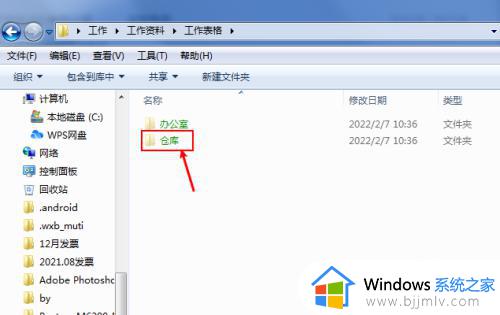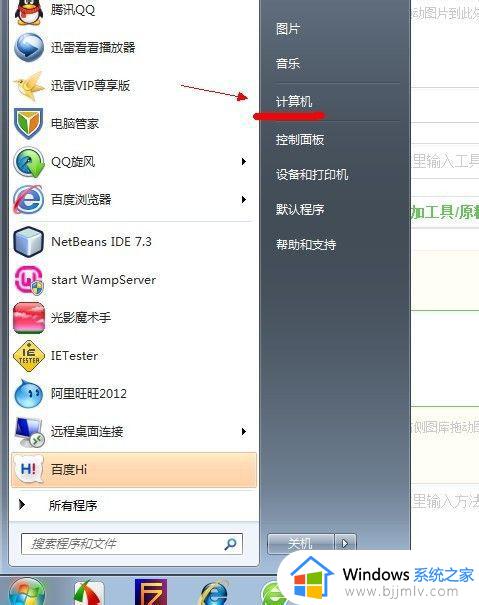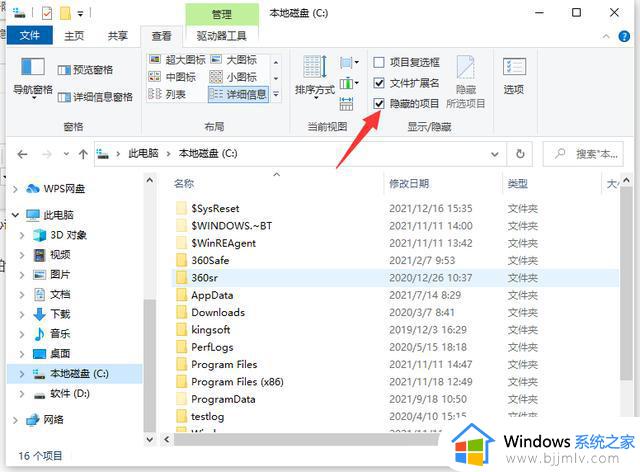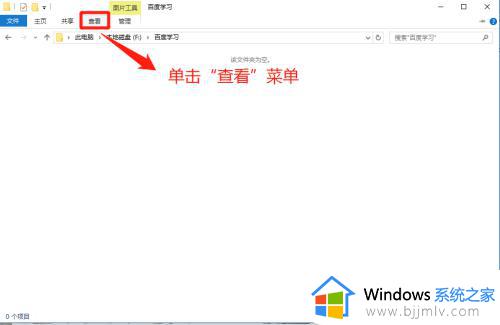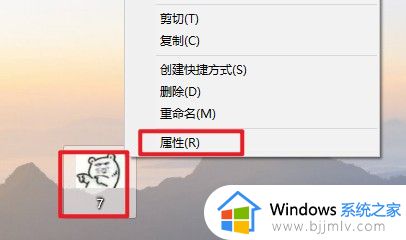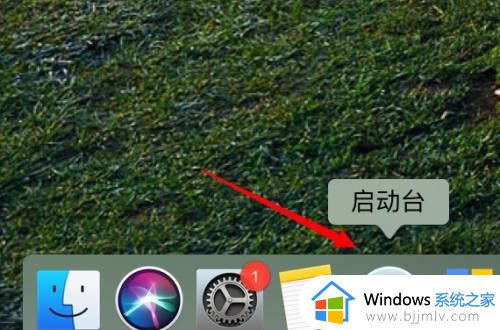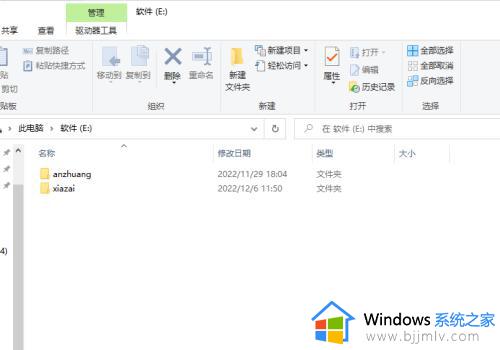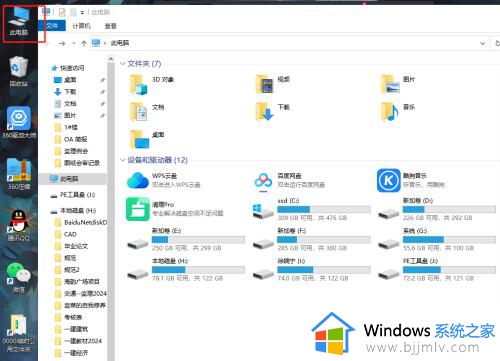怎么隐藏电脑里的文件夹 电脑里怎样隐藏文件夹
更新时间:2022-12-15 13:45:42作者:runxin
对于一些不熟悉微软系统的用户来说,难免会不小心将一些重要的系统文件删除,导致系统无法正常运行,因此官方通常会选择将微软系统中一些重要的文件进行隐藏,不过很多用户都不知道怎样将文件进行隐藏保护,那么怎么隐藏电脑里的文件夹呢?今天小编就来教大家电脑里隐藏文件夹设置方法。
具体方法:
1、找到要设置隐藏的文件夹,右键点击,点击右键菜单上的属性
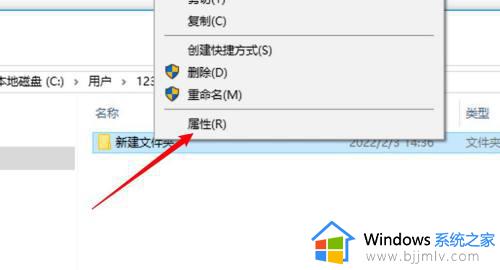
2、点击选中属性窗口上的隐藏选项。
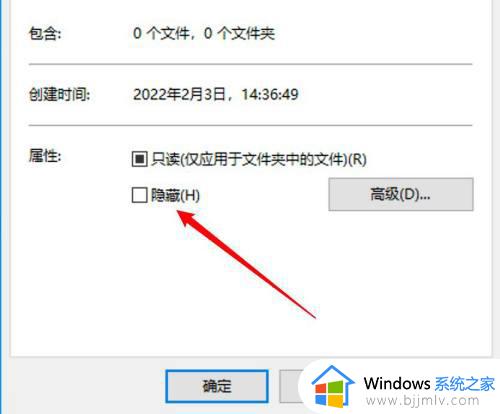
3、点击窗口下方的确定按钮即可隐藏该文件夹了。
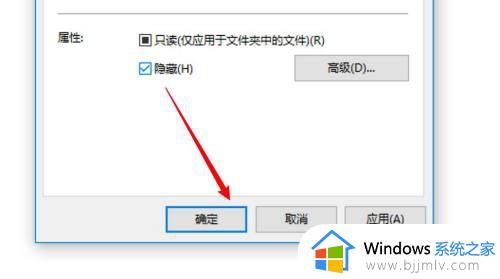
上述就是小编告诉大家的电脑里隐藏文件夹设置方法了,如何有不了解的用户就可以按照小编的方法来进行操作了,相信是可以帮助到一些新用户的。